Kaip sukurti el. pašto slapyvardį Outlook ir Outlook.com
Ką žinoti
- „Outlook“: pasirinkite Namai > Kitas elektroninio pašto adresas. Viduje konors Iš lauke įveskite slapyvardžio el. pašto adresą.
- Outlook.com: pasirinkite Jūsų informacija > Tvarkykite, kaip prisijungiate prie „Microsoft“. > Pridėti paštą > Sukurkite naują el. pašto adresą ir pridėkite jį kaip slapyvardį.
Šiame straipsnyje paaiškinama, kaip sukurti ir naudoti el. pašto slapyvardį Outlook ir Outlook.com. Jame yra informacija apie slapyvardžio pašalinimą. Šiame straipsnyje pateiktos instrukcijos taikomos „Outlook“, skirta „Microsoft 365“, „Outlook 2019“, „2016“, „Outlook.com“ ir „Outlook Online“.
Sukurkite Outlook slapyvardžio el. pašto adresą
„Outlook“ darbalaukio programoje galite pridėti kitas el. pašto paskyras naudoti kaip slapyvardžius. Jei jau pridėjote el. laišką prie „Outlook“, naudoti tą paskyrą kaip slapyvardį yra paprasta, arba galite sukurti naują el. pašto slapyvardį programoje, kai to prireiks.
-
Eikite į Namai skirtuką ir pasirinkite Naujas elektroninis paštas.
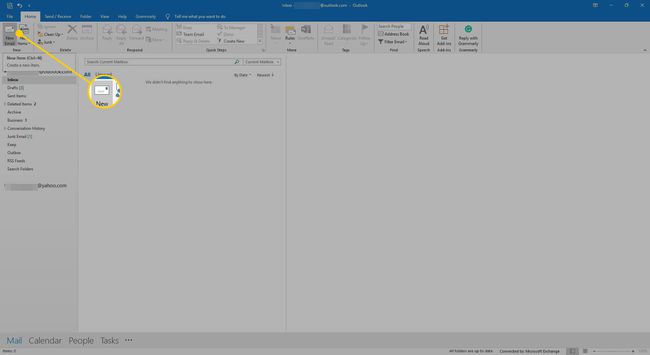
-
Jei sėkmingai pridėjote slapyvardį, šalia pamatysite išskleidžiamąjį meniu
Iš. Pasirinkite Iš tada pasirinkite vieną iš savo slapyvardžių.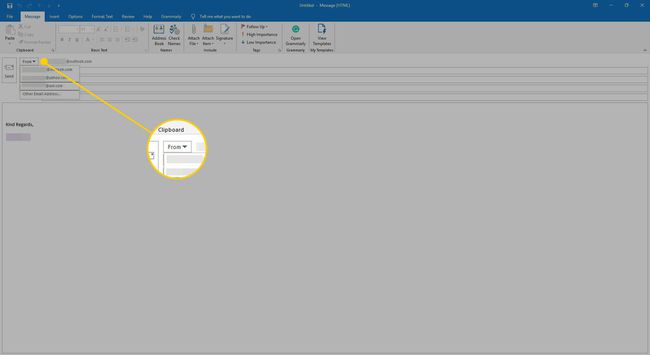
Arba, jei nenorite naudoti pridėtos paskyros, pasirinkite Kitas elektroninio pašto adresas.
Lauke, pažymėtame Iš, įveskite el. pašto adresą, iš kurio norite siųsti.
Pasirinkite išskleidžiamąjį meniu Siųsti naudojant ir pasirinkite el. pašto adresą, iš kurio norite siųsti el. laišką.
-
Pasirinkite Gerai.
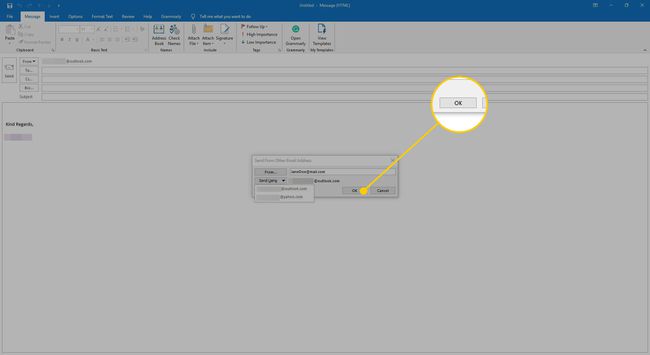
Sukurkite ir atsiųskite savo el.
Sukurkite Outlook.com slapyvardžio el. pašto adresą
Į Outlook.com, an slapyvardis gali būti el. pašto adresas, kurį naudojate atsakydami žmonėms, turintiems kitą el. pašto adresą iš tos pačios paskyros. Pavyzdžiui, jei turite darbo Outlook.com el. pašto adresą, nustatykite asmeninio el. pašto slapyvardį. Jei pakeitėte vardą ir norite jį naudoti su esama paskyra, nustatykite slapyvardį, kad išsaugotumėte savo kontaktus ir archyvuotus el.
„Microsoft“ leidžia vartotojams bet kuriuo metu savo paskyrose turėti iki 10 slapyvardžių ir bet kurį iš jų galite naudoti dirbdami su „Outlook.com“.
Norėdami nustatyti naują Microsoft slapyvardžio el. pašto adresą, kurį galite naudoti su savo Outlook.com pašto paskyra:
-
Prisijunkite prie „Microsoft“ paskyros svetainės.
-
Pasirinkite Jūsų informacija.

-
Pasirinkite Tvarkykite, kaip prisijungiate prie „Microsoft“..
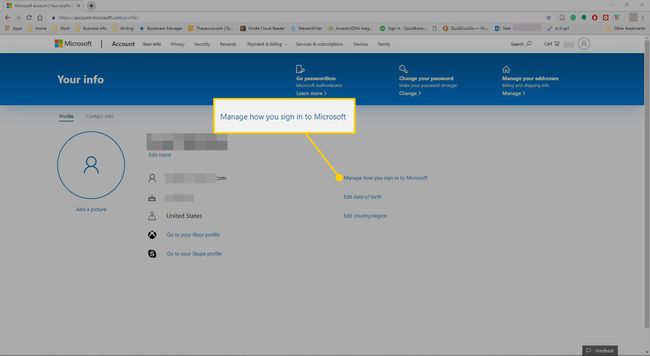
Jei naudojate dviejų veiksnių autentifikavimas, paprašykite ir įveskite reikiamą kodą.
Viduje konors Tvarkykite, kaip prisijungiate prie „Microsoft“. puslapį, pasirinkite Pridėti el.
-
Norėdami naudoti naują adresą kaip slapyvardį, pasirinkite Sukurkite naują el. pašto adresąir pridėkite jį kaip slapyvardį. Norėdami pridėti jau turimą el. pašto adresą, pasirinkite Pridėkite esamą el. pašto adresą kaip „Microsoft“ paskyros slapyvardį.
-
Pasirinkite Pridėti slapyvardį.
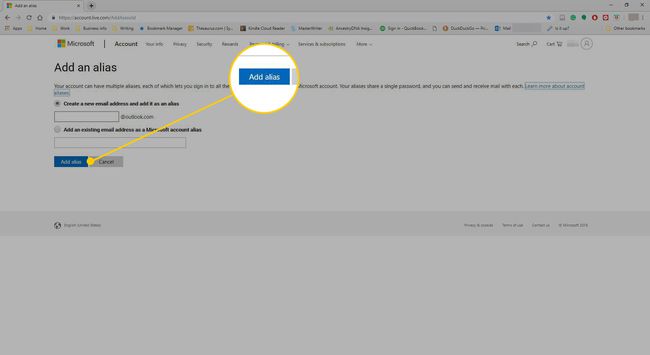
Jei būsite paraginti, saugumo sumetimais dar kartą įveskite slaptažodį, tada pasirinkite Prisijungti.
-
Jūsų naujai pridėtas slapyvardis yra pateiktas Tvarkykite, kaip prisijungiate prie „Microsoft“. puslapis apačioje Paskyros slapyvardis.
Pagrindinis „Outlook.com“ el. pašto adresas yra tas, kurį naudojate atidarydami „Microsoft“ paskyrą. Galite prisijungti prie savo paskyros naudodami bet kurį slapyvardį.
Apie Microsoft slapyvardžius
Visi jūsų „Microsoft“ slapyvardžiai turi tuos pačius „Outlook.com“ gautuosius, kontaktų sąrašą, slaptažodį ir paskyros parametrus kaip ir jūsų pagrindinis slapyvardis, nors kai kuriuos iš jų galima pakeisti. Galite pasirinkti išjungti prisijungimo prie slapyvardžio, kurį išduodate nepažįstamiems žmonėms, teises, kad apsaugotumėte savo informaciją. Kitos pastabos:
- Negalite naudoti esamo @hotmail.com, @live.com arba @msn.com adreso kaip slapyvardžio.
- Galite naudoti slapyvardį, kuris jau susietas su kita Microsoft paskyra.
- Bet kuriuo metu galite pakeisti pagrindinį paskyros slapyvardį.
Pašalinkite slapyvardį iš Outlook.com
Norėdami pašalinti slapyvardį iš paskyros:
-
Prisijunkite prie „Microsoft“ paskyros svetainės.
-
Eiti į Jūsų informacija.

Pasirinkite Tvarkykite, kaip prisijungiate prie „Microsoft“..
-
Viduje konors Tvarkykite, kaip prisijungiate prie „Microsoft“. puslapį, pasirinkite Pašalinti šalia slapyvardžio, kurį norite pašalinti iš paskyros.
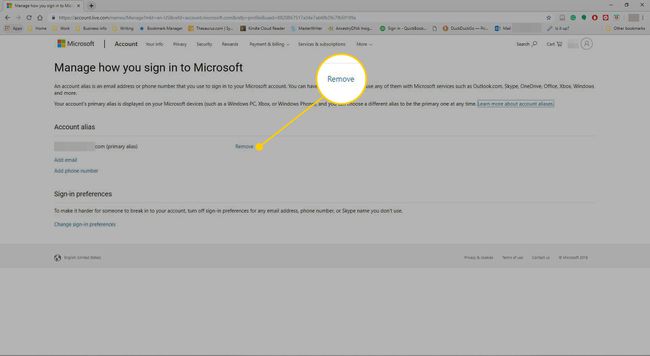
Viduje konors Ar tikrai norite pašalinti šį slapyvardį iš savo paskyros? dialogo lange pasirinkite Pašalinti.
Dėl saugumo priemonių gali būti paprašyta įvesti slaptažodį.
Pašalinus slapyvardį, jis nebus naudojamas dar kartą. Norėdami ištrinti slapyvardį, turite uždaryti „Microsoft“ paskyrą, o tai reiškia, kad prarasite prieigą prie gautųjų. Sąlygos, susijusios su pakartotiniu slapyvardžio naudojimu, skiriasi taip:
- Jei pašalintas pseudonimas buvo el. pašto adresas iš ne „Microsoft“ domeno (pvz., @gmail.com), jį galima nedelsiant pridėti kaip slapyvardį kitoje „Microsoft“ paskyroje.
- Jei pašalinamas slapyvardis yra el. pašto adresas iš Outlook.com, po 30 dienų laukimo laikotarpio jį galima atkurti kaip naują paskyrą arba slapyvardį.
- El. pašto adresai iš @hotmail.com, @live.com arba @msn.com negali būti vėl pridėti kaip slapyvardžiai prie jokios Microsoft paskyros, kai jie bus pašalinti.
